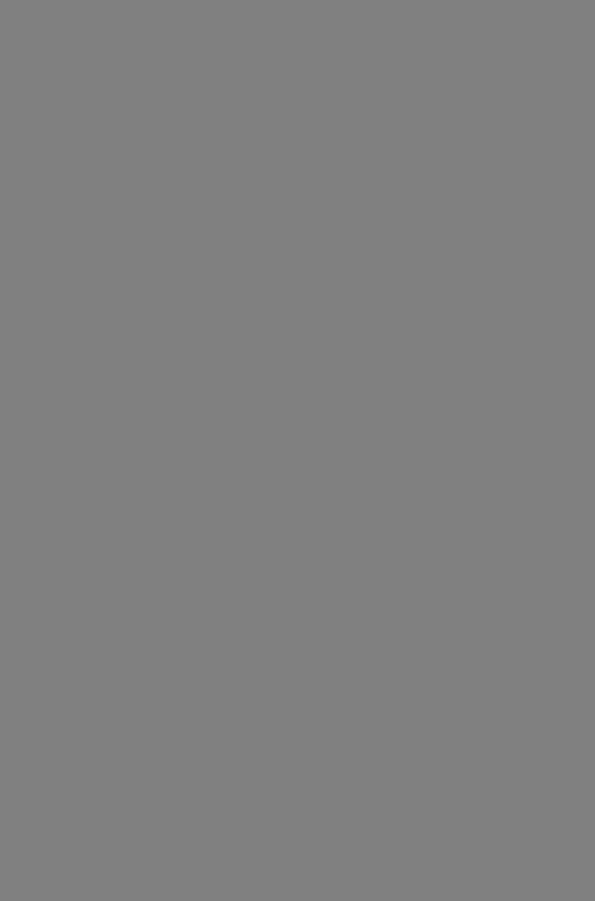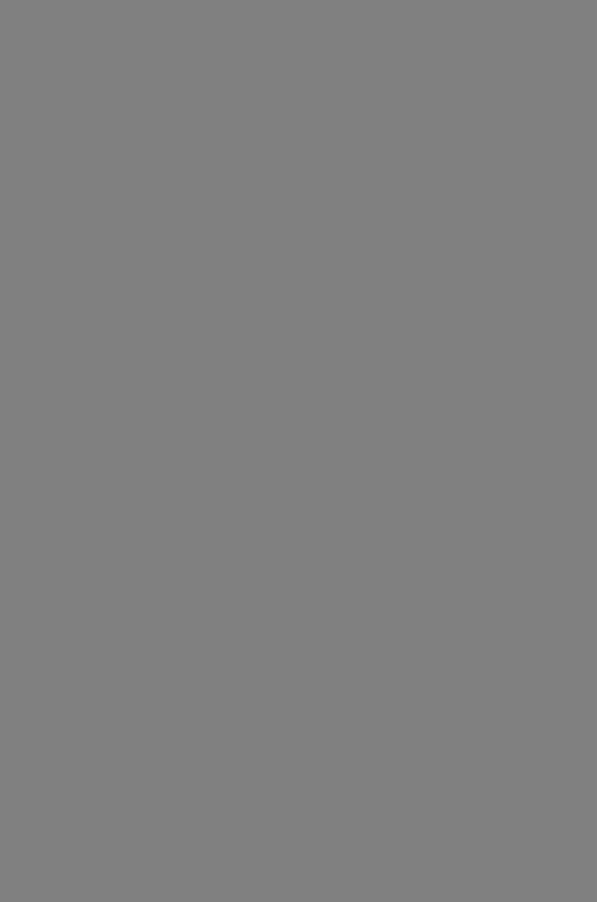ANSYS в примерах и задачах
..pdf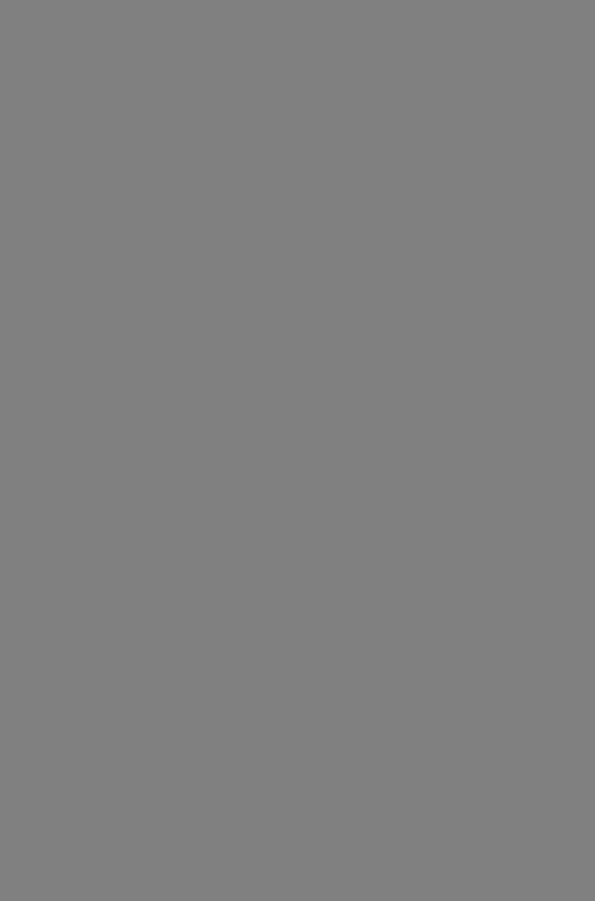
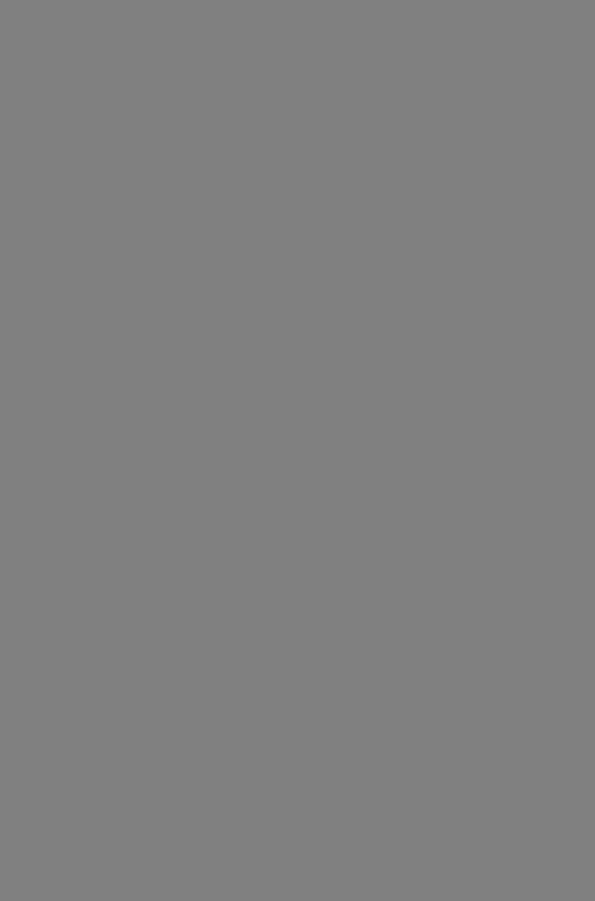
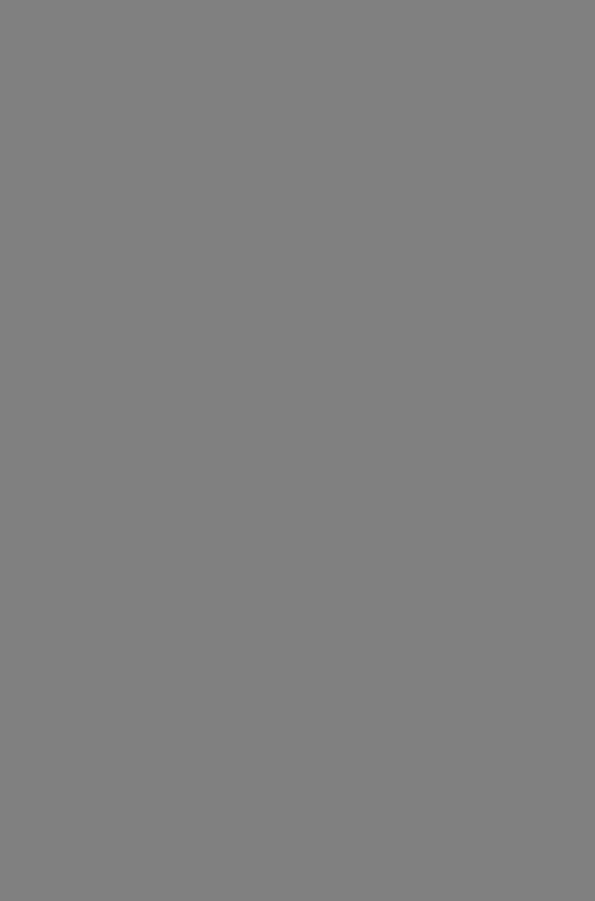
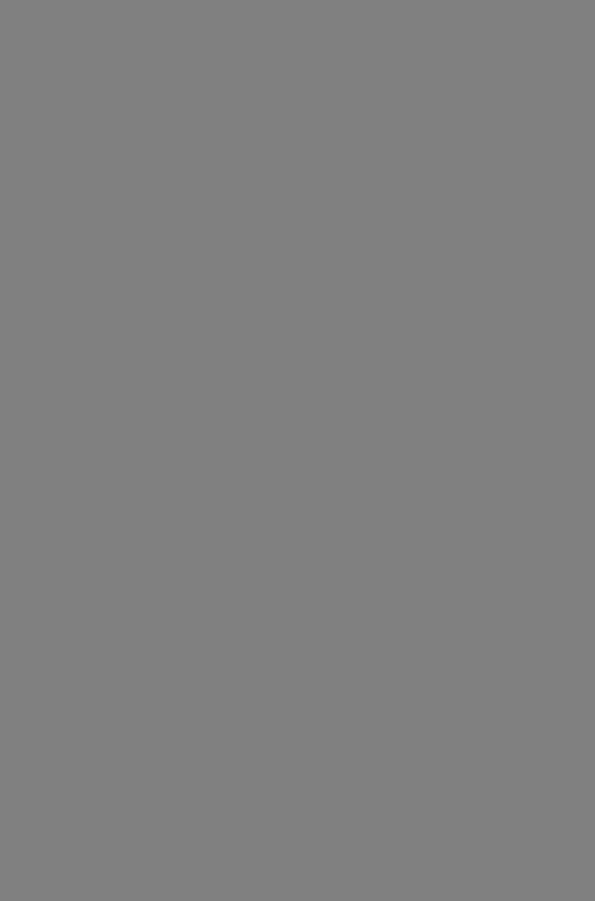
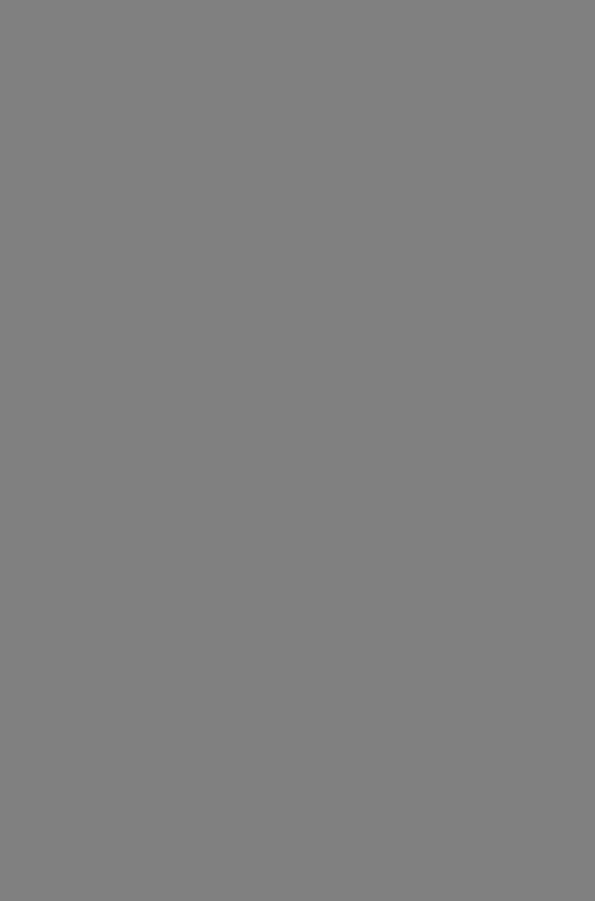
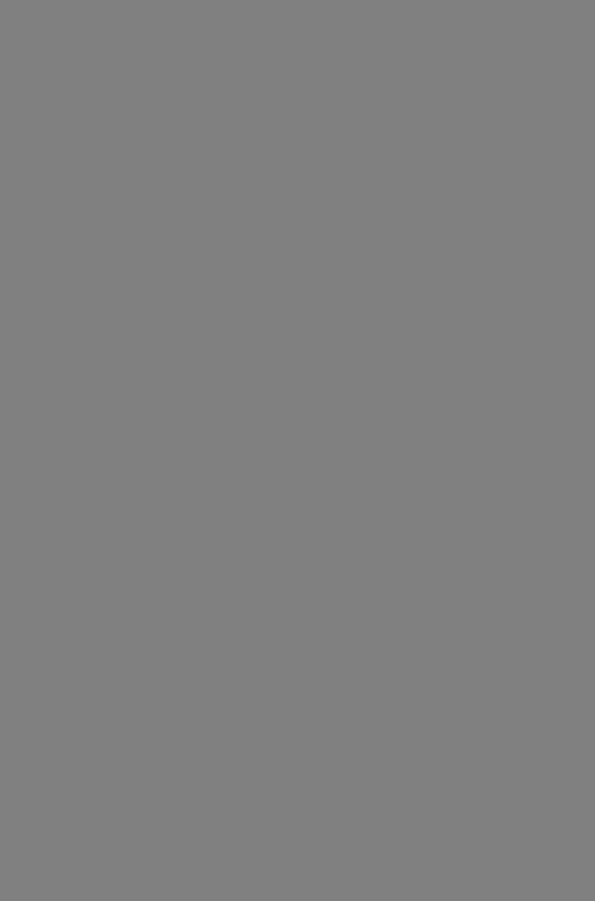
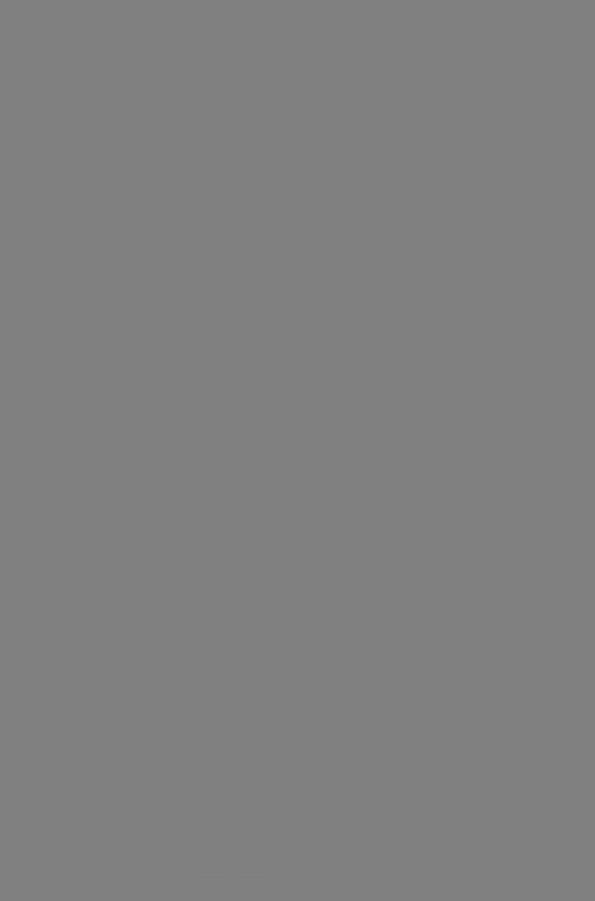
После нажатия кнопки ОК в текстовом окне возникает запрос: Select edges or faces tofillet: (Выберите ребра или грани для галтелей), после чего пользователь указывает требуемые ребра для построения галтелей, которые будут иметь оди наковые радиусы.
По завершении операции в панели Desktop Browser появляется объект Fillet1. При помощи панели контекстной подсказки пользователь может изменить ради ус галтели.
5.Построение профиля впадины между зубьями — для пользователя, знакомого с системой AutoCAD, никаких трудностей возникнуть не должно.
6.Построение спирали — для построения спирали требуется провести ряд пред варительных работ.
Прежде всего следует перейти в систему координат, в которой ось зубчатого
колеса будет параллельна оси Z. Из выпадающего меню это осуществляется сле дующим образом: Assist -> Orthographic UCS -►Right или из командной строки (Ucs с опцией g).
Потом необходимо создать новую плоскость эскиза. Эта плоскость созда ется из выпадающего меню выбором Part -» New Sketch Plane или из коман дной строки (amskpln). При этом на экране возникает изображение плоско сти эскиза с ее осями координат, а в командной строке появляется запрос:
Select work plane, planar face or [worldXy/worldYz/worldZx/Ucs]: (Укажите ра бочую плоскость, плоскую грань или [мировая плоскость XY/мировая плос кость YZ/мировая плоскость ZX/пользовательская система координат]). В данном случае следует указать опцию и (пользовательская система коорди нат).
Далее следуют сообщения: Computing... и Plane=UCS (плоскость выбрана по пользовательской системе координат) и запрос: Select edge to align Xaxis or [Flip/ Rotate/Origin] <Accept>: (Укажите ребро для выравнивания оси X или [Напра вить в противоположную сторону/вращение оси/начало системы координат] <Принять>). В данном случае, поскольку ориентация уже задана, следует при нять установки по умолчанию.
Наконец, само формирование спирали вызывается из выпадающего меню Part -> Sketch Solving -> 3D Helix Path... или из командной строки (amdt_3d_helix).
После этого в командной строке появляется запрос: Select work axis, circular edge, or circular face for helical center: (Укажите рабочую ось, круговое ребро или круглую грань для центра спирали), после которого пользователь должен указать на модели ребро или грань.
Затем на экране появляется панель Helix (рис. 9.10). В данной панели следует указать тип построения спирали в разделе Туре — в данном случае это произво дится по количеству оборотов (Revolutions) и шагу спирали {Pitch). В разделе Orientation можно указать направление навивки спирали (по часовой стрелке или против нее), в разделе Shape — вид навивки (по окружности или по эллипсу); параметр Taper Angle позволяет навить спираль на конус и т.д. После указания всех необходимых параметров панель закрывается.
Далее следует сообщение: Computing... В результате требуемая спираль появ ляется на экране. Этой спирали в панели Desktop Browser соответствует объект 3DHelixPathl. Кроме этого, создаются еще два служебных объекта — рабочая ось